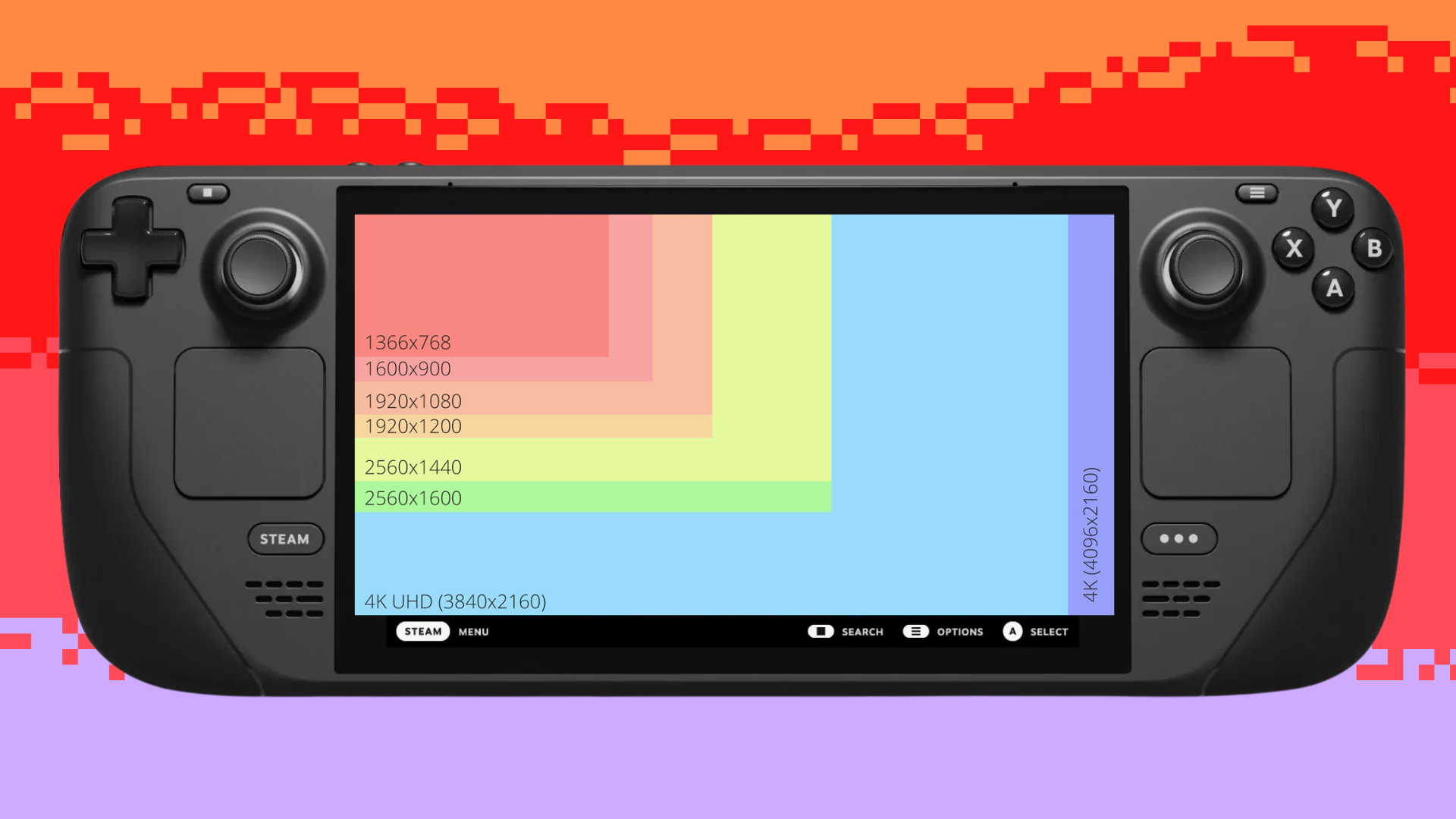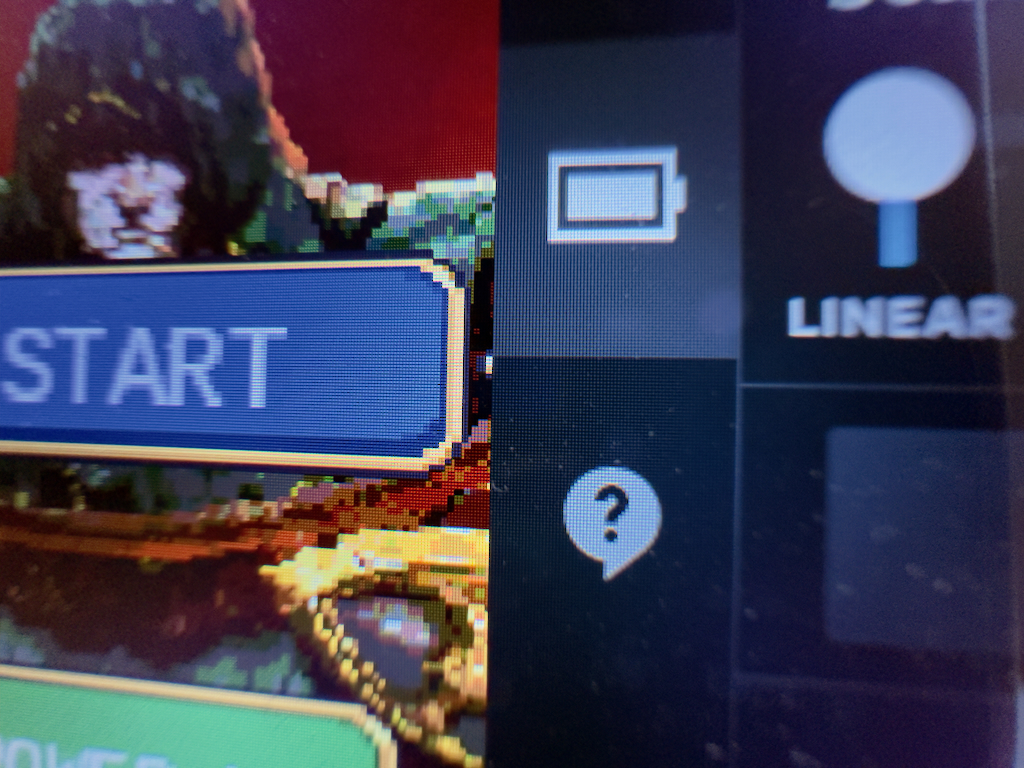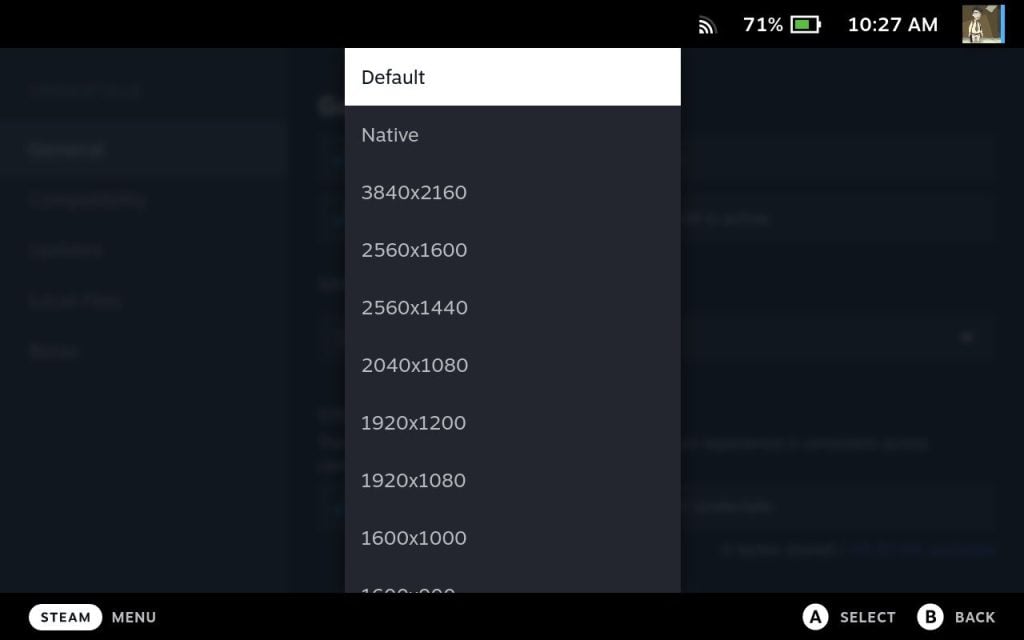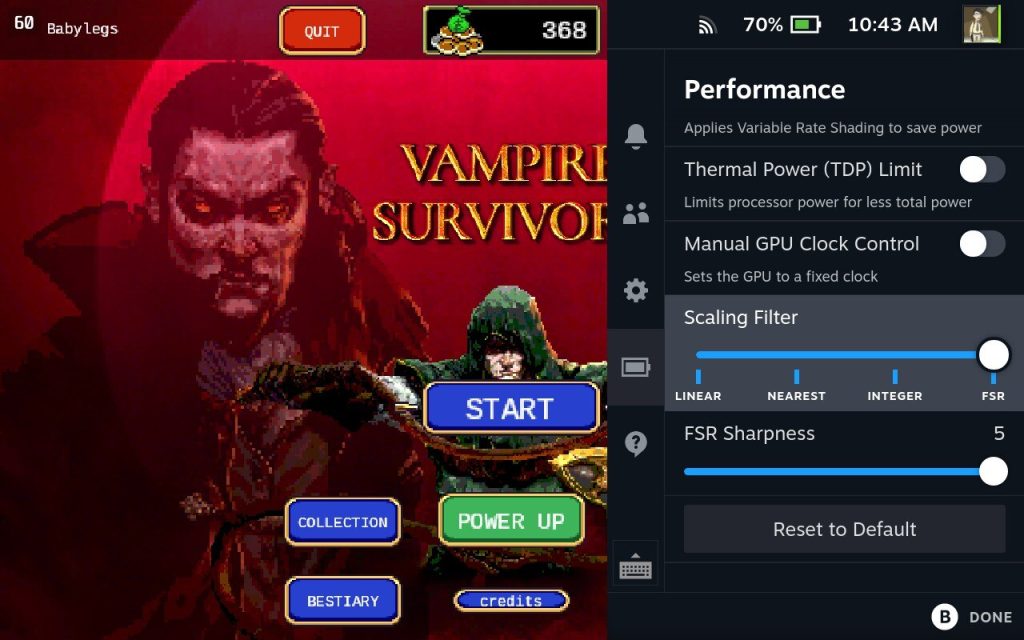دقة Steam Deck – كل ما تحتاج إلى معرفته – ألعاب الشاشة الكبيرة: كيفية توصيل سطح السفينة الخاص بك بتلفزيون أو مراقبة | PCMAG
الخطوة 5: . انتظر عدة ثوان على الأقل حتى يتحول سطح السفينة إلى الشاشة الخارجية. . في بعض الأحيان ، قم بإلغاء توصيل كابل HDMI وتوصيله مرة أخرى بإصلاح مشكلات التعرف.
دقة سطح السفينة البخارية – كل ما تحتاج إلى معرفته
يحتوي Steam Deck على كمية صحية من خيارات الدقة لمساعدتك على الضغط على الأداء وتخصيص تجربة اللعبة ،. إليك كل ما تحتاج لمعرفته حول إعدادات دقة سطح السفينة.
ما هو قرار Steam Deck?
ال الدقة الأصلية لـ Steam Deck هي 1280 × 800 .
ينتج عن دقة 1280 × 800 نسبة عرض غير قياسية 16:10 ، مقارنة بالأكثر شيوعًا 16: 9 في الألعاب. الألعاب التي لا تدعم 16:10 أصلي ستحتوي على أشرطة سوداء على جانبي الشاشة.
شاشة Steam Deck على بعد 7 بوصات ، مما يجعل مؤشر أسعار المنتجين في Steam Deck مماثلة لمفتاح Nintendo. .
دقة سطح السفينة البخارية عند الرصيف
يدعم سطح البخار قرارات تصل إلى 4K (3840 × 2160) عند 60 هرتز عند الرصيف. فيما يلي بعض القرارات الرئيسية ومعدلات التحديث التي يمكن أن يدعمها سطح البخار عبر HDMI 2.0:
- 1920 × 1080 @240Hz
ضع في اعتبارك أن Steam Deck مصمم لتشغيل الألعاب على 720 بكسل ، وبالتالي فإن سطح السفينة سيكون لديه تحدي كبير في تشغيل أي ألعاب في هذه القرارات المرتفعة ومعدلات التحديث.
إعدادات دقة سطح السفينة البخارية – كيفية تغيير الدقة
.
لتغيير الدقة في وضع الرصيف:
- انقر فوق الزر البخاري وتوجه إلى الإعدادات
- ثم انقر على العرض
- ضمن دقة توسيع نطاق العرض الخارجي ، ابحث عن دقة
- ضبط على القرار المطلوب
ضع في اعتبارك أنه حتى لو تمكنت Steam Deck من إنتاج إخراج 4K ، فمن المحتمل ألا يكون قادرًا على قيادة الألعاب عند 4K ، أقترح استخدام 1080 بكسل كهدف للعروض الخارجية.
في الوضع المحمول ، لا يسمح لك سطح البخار بتغيير القرارات
كيفية فرض إعدادات الحل للألعاب
يمكنك تعيين قرارات فردية لكل لعبة على سطح السفينة:
- انقر على أيقونة التروس ثم في الخصائص
- تحت عام ، حدد أي قرار ترغب في اللعب فيه
قرارات القوة مفيدة لأن ألعاب AAA 3D لها متطلبات طاقة مختلفة عن التمرير الجانبي ثنائي الأبعاد. يمكنك الاستمتاع بلعبة ثنائية الأبعاد بدقة أعلى مع التأكد من أن الألعاب ثلاثية الأبعاد لا تزال لديها أداء لائق.
يمكن أن يكون فرض قرارات مفيدًا أيضًا إذا كانت هناك ألعاب ذات دقة مع قرارات ، مما يجبرها على أنها طريقة جيدة لزيادة التوافق مع سطح البخار.
تعني FSR دقة FidelityFX Super ، إنها تقنية AMD التي تستخدم التعلم الآلي لتوضيح قرارات الألعاب الراقية في الوقت الفعلي دون أي ضربة في الأداء. إنه يعمل بطريقة مماثلة لـ Nvidia’s DLSS.
على سبيل المثال ، يمكن لـ FSR أن تأخذ دقة 720 بكسل وتحقيقها إلى 1080 بكسل مع الحد الأدنى من التأثير على الأداء ، مما يتيح لك لعبة أكثر وضوحًا مع الحفاظ على السيولة.
بعض الألعاب تدعم FSR أصلاً. في منصة البخار ، يمكنك فرض FSR من خلال إعدادات سريعة.
- أثناء وجوده في اللعبة ، اضغط على زر الوصول السريع (…)
- انتقل إلى علامة تبويب الأداء ، إنه رمز بطارية
- التمرير لأسفل إلى تصفية التحجيم
- حدد FSR لتوظيف الفلتر
- اختر مستوى حدة FSR
- تعديل حسب رغبتك!
. عندما تشتري من خلال الروابط ، قد نربح لجنة تابعة.
ألعاب الشاشة الكبيرة: كيفية توصيل سطح السفينة الخاص بك بتلفزيون أو شاشة
تريد استخدام سطح السفينة الخاص بك مع شاشة كبيرة? هذا الدليل المليء بالمعلومات يمر بك خلال الخطوات اللازمة.
لقد أخذتني مسيرتي من خلال مجموعة انتقائية من الحقول ، وربطتني بأشخاص من جميع مناحي الحياة. تشمل هذه التجربة البناء ، والطبخ المهني ، والبودكاست ، وبطبيعة الحال ، الكتابة. لقد كنت أكتب العبقري الغيب على ذلك منذ عام 2009 ، في نهاية المطاف هبطت وظيفة مستقلة في PCMAG. لقد ازدهر هذا في منصب محلل التكنولوجيا بدوام كامل في عام 2021 ، حيث أقرض رؤيتي الشخصية حول مسائل استضافة الويب ، ودفق الموسيقى ، وتطبيقات الهاتف المحمول ، وألعاب الفيديو.
https: // www.PCMAG.com/how-to/connect-steam-deck to-tv-or-monitor
لم يكن توصيل سطح السفينة الخاص بك بتلفزيون أو شاشة أسهل أبدًا ، وذلك بفضل العديد من محطات الإرساء التي ظهرت على المشهد بعد فترة وجيزة من إصدار الكمبيوتر الشخصي المحمول. يتيحون لك اللعب على شاشة كبيرة باستخدام وحدة تحكم سلكية أو لاسلكية ، أو تحويل سطح السفينة الخاص بك إلى محطة عمل. والأفضل من ذلك ، بعض هذه الأرصفة الضخمة ، مثل محطة الإرساء الشهيرة JSaux (49 دولارًا.99) أو محطة إرساء Steam Steam الرسمية (89 دولارًا) ، قبول تحديثات البرامج الثابتة ، حتى تتمكن. إنهم يجب أن يكونوا أجهزة إذا كنت لا ترغب في العمل أو اللعب باستخدام شاشة Steam Deck 7 بوصة.
قم برسو سطح البخار الخاص بك بهذه المحاور
JSaux ترقية محطة الالتحام إلى Steam Deck HB0603
مراجعة Dock Steam Steam Valve Steam
تشترك معظم أرصفة سطح السفينة في البخار في ميزات مماثلة ، على الرغم من أن بعض الإصدارات الأكثر تكلفة تأتي مع عدد قليل من الإضافات. لديهم جميعًا منفذ USB-C لقبول شاحن ، ومنفذ HDMI للاتصال بالعرض ، ودونجل USB-C للاتصال بسطح البخار. معظمهم يأتي أيضًا مع USB 3 إضافي..1 منافذ. .4 (4K في 30 هرتز) أو HDMI 2.0 (4K في 60Hz) المواصفات.
تختلف موانئ Ethernet أيضًا من قبل الشركة المصنعة ، على الرغم من أنها ميزة شائعة بين العديد من الأرصفة. .
كيفية توصيل سطح البخار الخاص بك إلى رصيف
. هناك حاجة إلى الحد الأدنى من العبث بمجرد إدراج الكابلات المطلوبة في المكان الذي يجب أن تكون فيه. هيريس كيفية القيام بذلك.
- قم بتوصيل كابل HDMI من قفص الاتهام إلى الشاشة أو التلفزيون.
- قم بتوصيل شاحن USB-C بمصدر طاقة ، ومنفذ USB-C الخلفي الخاص بـ Dock. تريد استخدام شاحن USB-C الذي جاء مع سطح السفينة الخاص بك ، ما لم تنص الشركة المصنعة على خلاف ذلك. لاحظ أن محطة الإرساء الرسمية في Valve تأتي مع شاحن USB-C الخاص بها.
- ضع سطح البخار على قفص الاتهام ، وقم بتوصيل دونجل USB-C بالميناء في أعلى سطح البخار.
يجب أن تكون على ما يرام للذهاب في هذه المرحلة. قم بتشويش شاشة الشاشة أو مدخلات التلفزيون ، وقم بإعطاء الشاشة حوالي 10 ثوانٍ للكشف عن الإشارة ، والتمتع بتغذية سطح البخار على الشاشة الكبيرة.
إذا كنت ترغب في تشغيل إعداد DiSplay المزدوج مع قفص الاتهام ، فيجب عليك تبديل سطح السفينة إلى وضع سطح المكتب. نوصي بشدة بتوصيل لوحة مفاتيح وفأرة للتنقل الشبيه بالكمبيوتر الشخصي. يجعل إعداد شاشتين أسهل بكثير. .
- قم بتوصيل شاشاتك برصيف سطح السفينة الخاص بك.
- اضغط على زر Steam Deck Steam Steam ، أو أيقونة زر Steam في الزاوية السفلية اليسرى على الشاشة.
- انقر فوق الطاقة.
- حدد التبديل إلى سطح المكتب. من هنا فصاعدًا ، يجب أن تتنقل عبر شاشة تعمل باللمس ، أو مع ماوس متصل.
- انقر على أيقونة KDE البيضاء في الزاوية السفلية اليسرى على الشاشة.
- .
- حدد إعدادات العرض.
- .
استكشاف الأخطاء وإصلاحها وتحديث رصيف سطح السفينة
على الرغم من نعومة عملية الإعداد الشاملة نسبيًا ، من الممكن تمامًا ألا يكتشف جهاز التلفزيون أو عرض إشارة. إذا لم يتم عرض الإعداد الخاص بك بشكل صحيح ، فقد يكون قفص الاتهام في حاجة إلى تحديث للبرامج الثابتة.
أوصى به المحررين لدينا
تتميز العديد من الأرصفة بأجهزة يمكن تحسينها مع تحديثات البرامج الثابتة. تقبل محطة الإرساء في Valve تحديثات البرامج الثابتة مباشرة من خلال سطح البخار. . على سبيل المثال ، يمكن توصيل أرصفة Deck Steam المختلفة من JSAUX بجهاز كمبيوتر يعمل بنظام Windows عبر USB-C لتحديثات البرامج الثابتة. في هذا المثال بالذات ، يحسن التحديث التوافق مع أجهزة تلفزيون LG معينة. يمكنك قراءة المزيد عنه هنا.
. يحتوي سطح البخار على quirk الفضولي الذي يرفرف شاشة الشاشة عند رستها. .
- مع توصيل سطح البخار بالقرص ، ضع النظام في وضع السكون عن طريق النقر على زر الطاقة.
- بمجرد أن يكون النظام في وضع السكون (أعطه بضع ثوان) ، انقر فوق الزر مرة أخرى لإيقاظه. .
- إذا لم يعرض جهاز التلفزيون إشارة ، كرر الخطوتين السابقتين.
سطح البخار في Valve هو شيء من الجمال ، قادر على إثارة الفضل حتى أكثر اللاعبين. حافظ على سطح السفينة في حالة عمل مثالية من خلال البقاء على رأس تحديثات البرامج الثابتة. للحصول على المزيد من سطح السفينة الخاص بك ، تحقق من قائمة الألعاب التي تم التحقق منها باستمرار.
مثل ما تقرأه?
اشتراك في نصائح وخدع النشرة الإخبارية للحصول على مشورة الخبراء للحصول على أقصى استفادة من التكنولوجيا الخاصة بك.
قد تحتوي هذه النشرة الإخبارية على إعلانات أو صفقات أو روابط تابعة. يشير الاشتراك في رسالة إخبارية إلى موافقتك على شروط الاستخدام وسياسة الخصوصية الخاصة بنا. يمكنك إلغاء الاشتراك من النشرات الإخبارية في أي وقت.
شكرا لتسجيلك!
تم تأكيد اشتراكك. راقب صندوق الوارد الخاص بك!
كيفية توصيل سطح السفينة بالتلفزيون أو الشاشة
يتمتع سطح Steam Deck بالكثير من الطاقة لحجمه ، وعندما تريد اللعبة على شيء أكبر ، يمكنك توصيله بشاشة أكبر. قد يكون ذلك مفيدًا للغاية إذا كنت تلعب لعبة حيث تكون الشاشة الأكبر مهمة لرؤية النص أو التفاصيل ، أو إذا كنت في الوقت الحالي وتريد مشاركة بعض تجارب الألعاب مع مجموعة الأصدقاء. كما أنه يجعل أشياء معينة ، مثل العمل في محطة Linux ، أسهل بكثير عند العبث.
مدة
ماذا تحتاج
- سطح البخار
- USB-C إلى محول HDMI
? إليك كيفية توصيل سطح السفينة الخاص بك بتلفزيون أو مراقبة لتجربة شاشة كبيرة حقيقية.
كيفية توصيل سطح البخار بشاشة أكبر
سنبدأ بالتجول في الأجهزة التي ستحتاجها ، ثم نلقي نظرة على عملية الاتصال وكيفية القيام بذلك بأمان. مع المعدات المناسبة ، فإن التبديل إلى تلفزيون أو مراقبة هو نسيم!
ابحث عن جهاز تلفزيون أو جهاز كمبيوتر متوافق. . يمكنك أن تتوقع انخفاضًا في معدلات الإطارات للعديد من ألعاب AAA (على الرغم من أنها يجب أن تكون قابلة للعب) ، مما يعني أن معدل التحديث ليس مصدر قلق كبير. للحصول على أفضل نتائج الأداء ، ستحتاج أيضًا إلى الحفاظ على الدقة حوالي 1080 بكسل ، لذا فإن دعم 4K ليس مشكلة كبيرة أيضًا.
ماذا يترك ذلك? تحتاج شاشة العرض الخاصة بك حقًا إلى منفذ HDMI – هذا يتعلق به. معظم شاشات اليوم (بعضها عبارة عن DisplayPort فقط ، ولكن هذا أمر نادر الحدوث) وسيحتوي أجهزة التلفزيون على منافذ HDMI ، لذلك تحتاج فقط إلى التأكد من وجود منفذ HDMI مجاني لاستخدامه.
الخطوة 2: بعد ذلك ، تحتاج إلى محول USB-C إلى HDMI. الحل المثالي هنا هو محطة إرساء سطح السفينة البخارية ، وهو مركز مصمم لدعم هذه الأنواع فقط من الإعدادات. لسوء الحظ ، لم يتم إصدار محطة الإرساء بعد ، وقد أعلنت Valve أنه تم تأخيرها مع عدم وجود تاريخ انتهاء في الأفق ، لذلك ليس خيارًا في هذا الوقت حقًا. يمكن أن تعمل الأرصفة الأخرى ، لكننا نفضل التوصية بالرصيف الرسمي مباشرة من المصدر.
البديل هو الحصول على محول USB-C إلى HDMI. مرة أخرى ، بسبب حدود سطح السفينة ، فإن أي محول تقريبًا سيقوم بالمهمة هنا. نموذج Anker هذا هو نسخة ميسورة التكلفة بمبلغ 18 دولارًا يجب أن تقوم بالخدعة. ستحتاج إلى توصيل منفذ USB-C الخاص بـ Steam Deck إلى أحد طرفي المحول وكابل HDMI الخاص بعرضك إلى الطرف الآخر.
- ASUS ROG Ally VS. Steam Deck: إليك كيفية مقارنةهم
- SSD الجديد من WD هو ترقية Steam Deck التي كنت تنتظرها
- أفضل الشاشات المنحنية لعام 2023
الخطوه 3: . قد لا تكون كابلات HDMI التي يبلغ طولها بضعة أقدام فقط هي الاختيار الصحيح ما لم تتمكن من إبقاء سطح السفينة على مقربة من الشاشة.
الخطوة 4: قم بتوصيل كابل HDMI بالعرض الخاص بك ثم بمحولك. قم بتوصيل كابل USB-C الخاص بالمحول بسطح البخار الخاص بك.
الخطوة 5: إذا لم تكن قد فعلت ذلك بالفعل ، فانتقل إلى منصة البخار وعرضها. انتظر عدة ثوان على الأقل حتى يتحول سطح السفينة إلى الشاشة الخارجية. إذا لم يكن يبدو أنه يعمل ، فقم بفحص رقم إدخال منفذ HDMI وتأكد من أن العرض الخاص بك في الإدخال الأيمن. في بعض الأحيان ، قم بإلغاء توصيل كابل HDMI وتوصيله مرة أخرى بإصلاح مشكلات التعرف.
الخطوة 6: حافظ على تحديث سطح السفينة الخاص بك. قال Valve إنهم يعملون على تحسين تجربة الإرساء مع جميع العروض الخارجية. ستحتاج إلى الاستفادة من أي إصلاحات أخطاء في البرامج أو تحديثات الاتصال.
إذا كنت ترغب في معرفة المزيد من النصائح والحيل لسطح البخار ، تحقق من دليلنا في بعض من أفضل الأشياء التي يمكنك القيام بها مع سطح السفينة الخاص بك.
توصيات المحررين
- سيتعين عليك الانتظار لفترة طويلة للحصول على سطح بخاري 2
- كيفية مزامنة تقويم Outlook الخاص بك مع iPhone
- Steam Deck 2? يشير هذا التسرب إلى أن Valve يعمل على أجهزة جديدة
- بعد أربعة أشهر مع حليف روج ، سأعود إلى سطح السفينة الخاص بي
- مع Go Lenovo’s Legion ، هل لدينا أخيرًا قاتل سطح البخار?